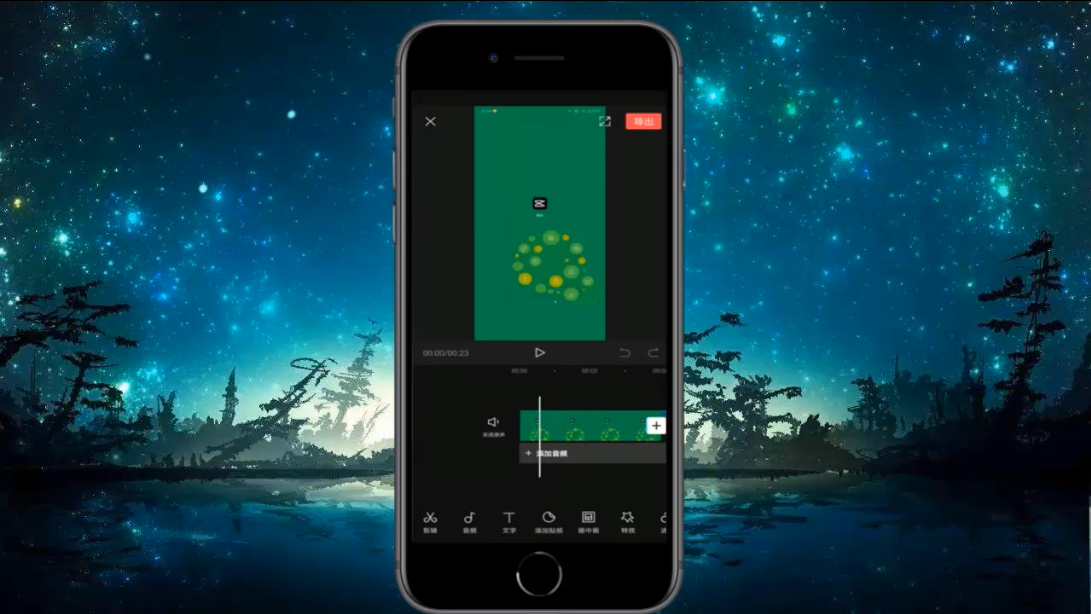
我们在录制剪辑视频的时候通常会剪掉一些不好的、多余的画面,删除多余的画面在剪辑工作中是比较基础的,一些初学者不知道怎么删除也是正常的,小编这里给大家介绍一下剪映怎么删除多余的视频。
1、打开剪映软件,然后打开一个剪辑项目。
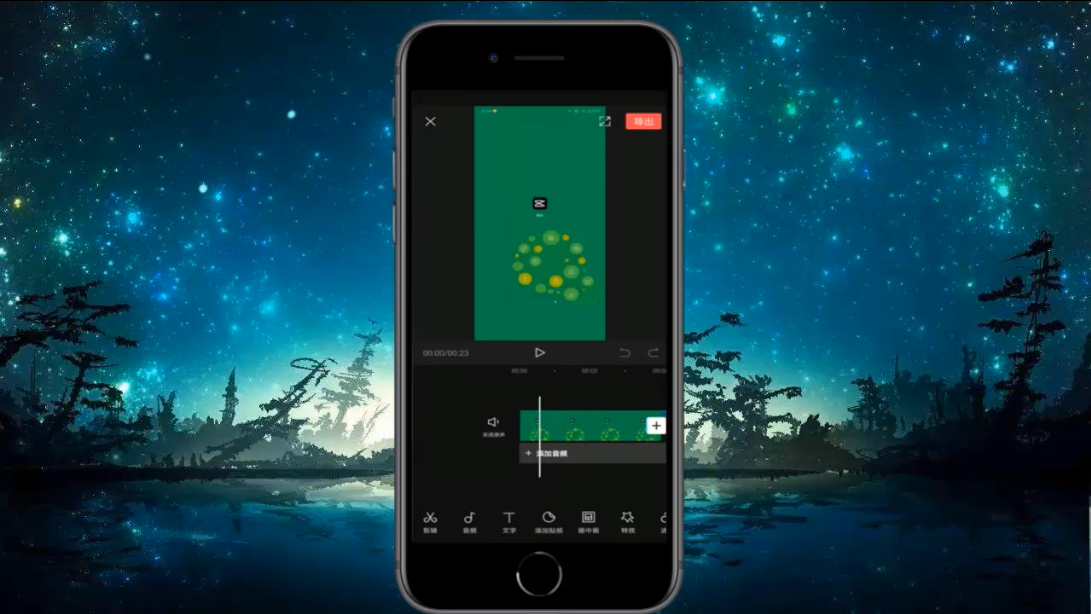
2、拖动视频对好时间轴(时间轴就是中间的那条白线),将时间轴移动到需要删除的视频的位置,然后点击剪辑。
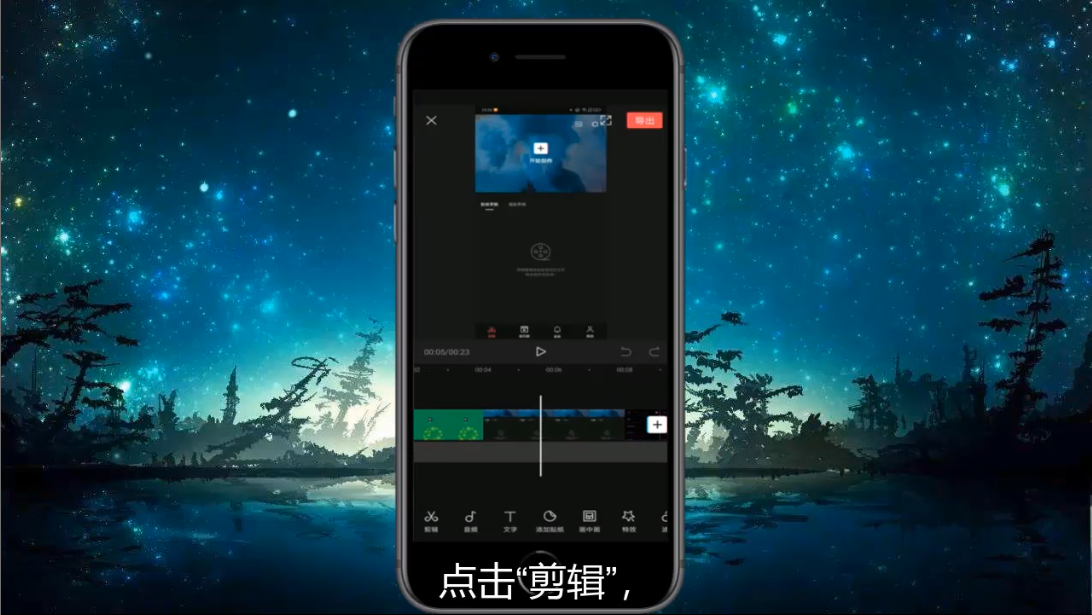
3、然后点击左下角的分割,这样就将视频分割了开来。
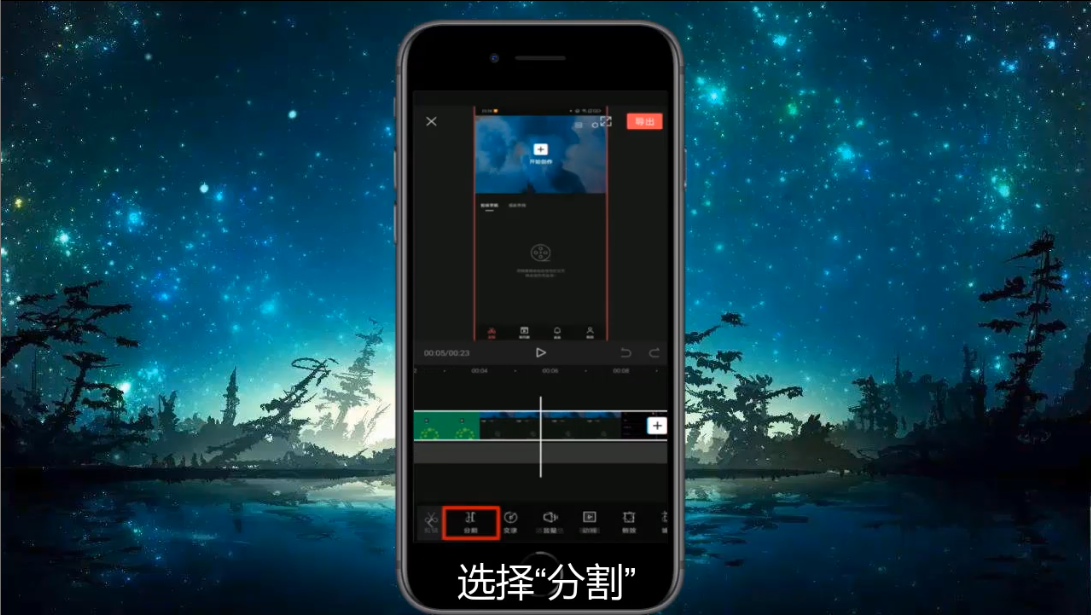
4、点击需要删除的多余视频,然后点击下方的删除即可。
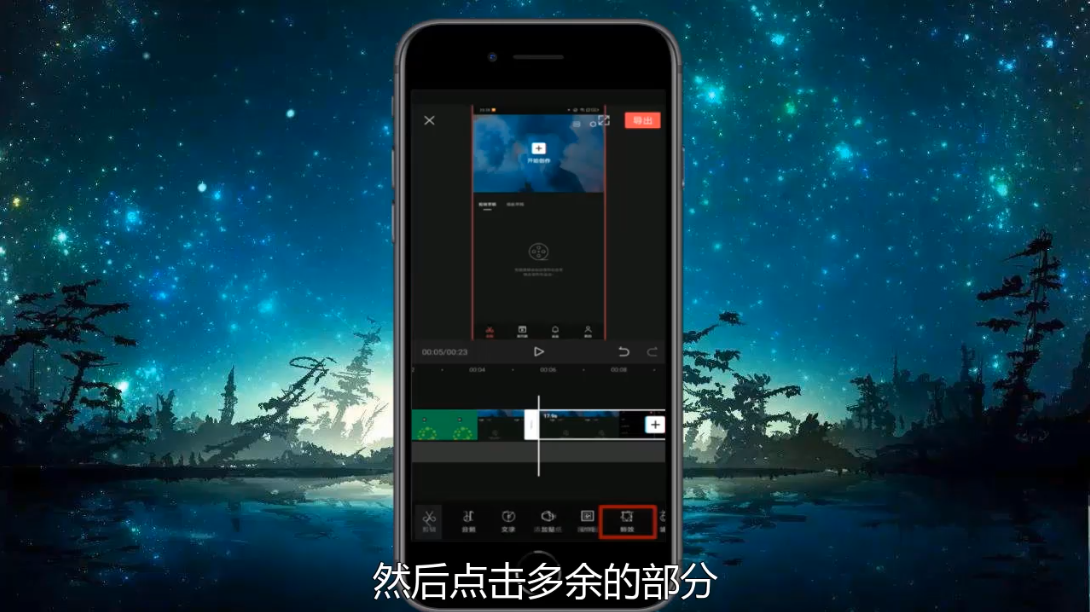
以上就是剪映删除多余视频的方法,你学会了吗?
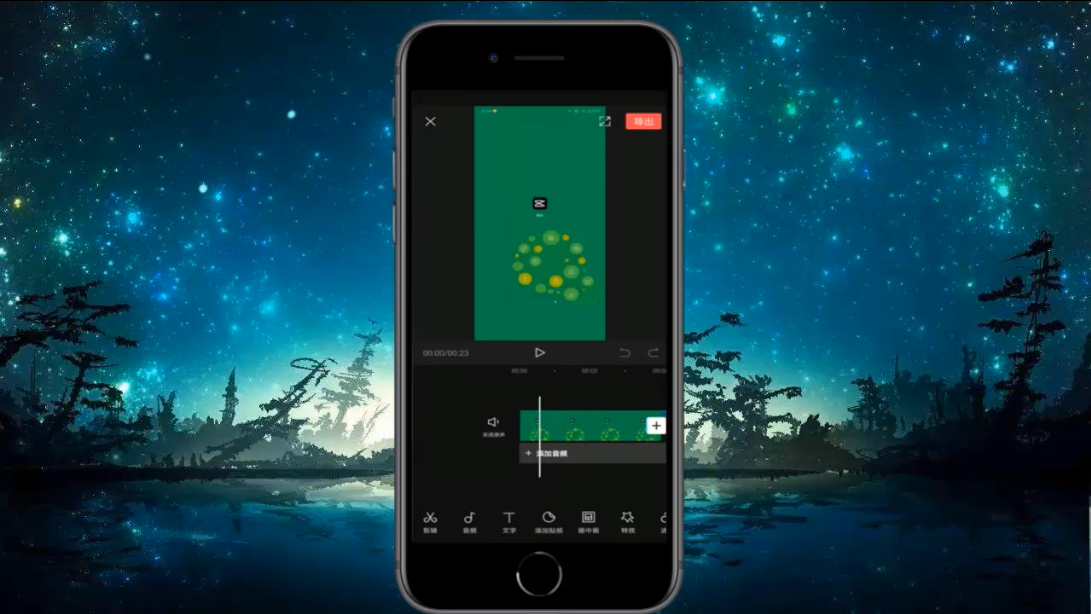
我们在录制剪辑视频的时候通常会剪掉一些不好的、多余的画面,删除多余的画面在剪辑工作中是比较基础的,一些初学者不知道怎么删除也是正常的,小编这里给大家介绍一下剪映怎么删除多余的视频。
1、打开剪映软件,然后打开一个剪辑项目。
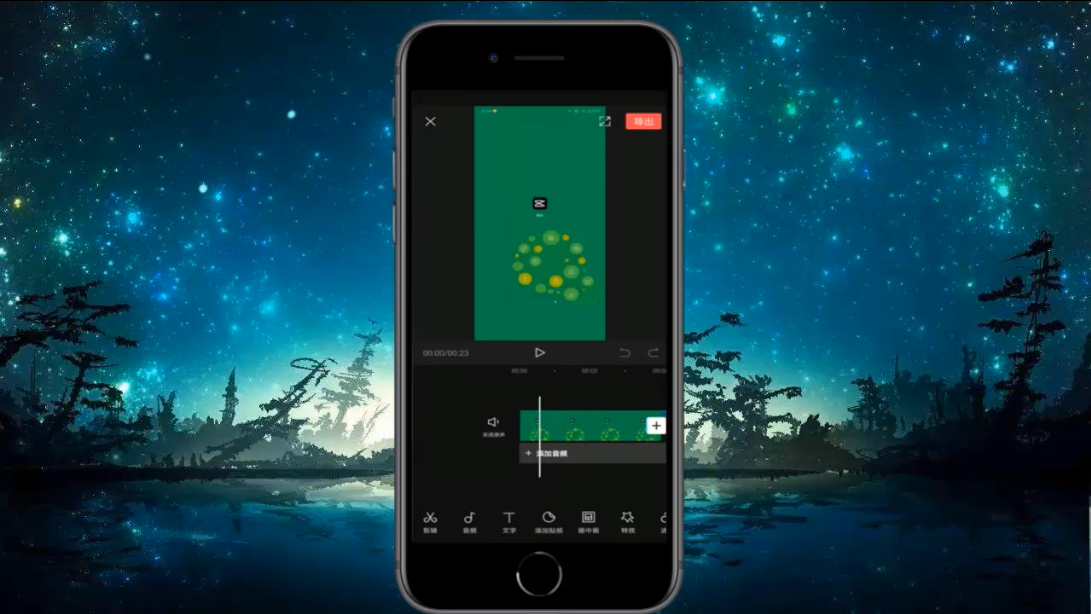
2、拖动视频对好时间轴(时间轴就是中间的那条白线),将时间轴移动到需要删除的视频的位置,然后点击剪辑。
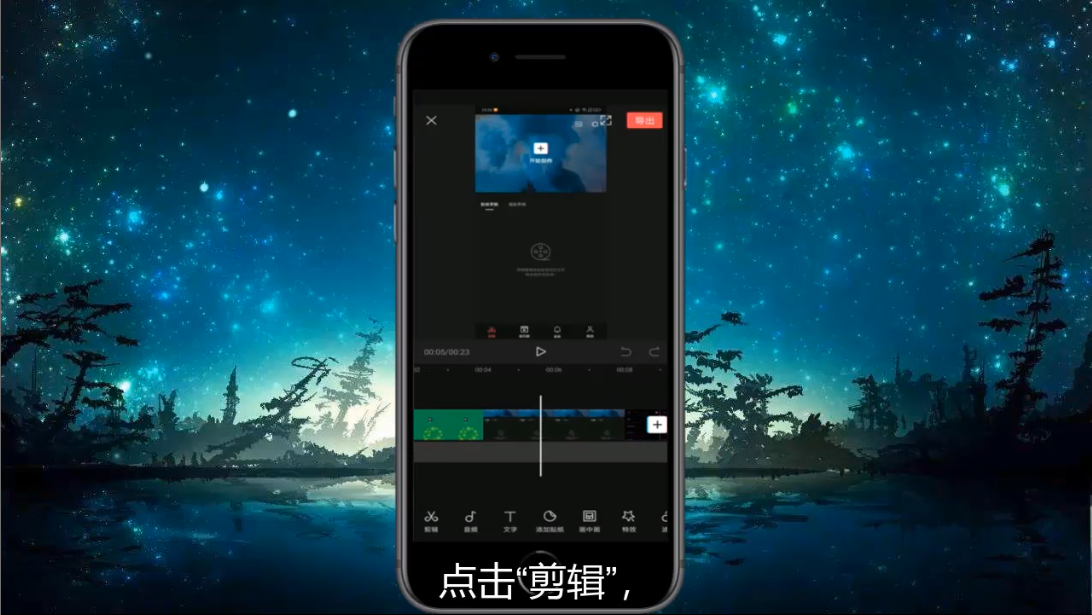
3、然后点击左下角的分割,这样就将视频分割了开来。
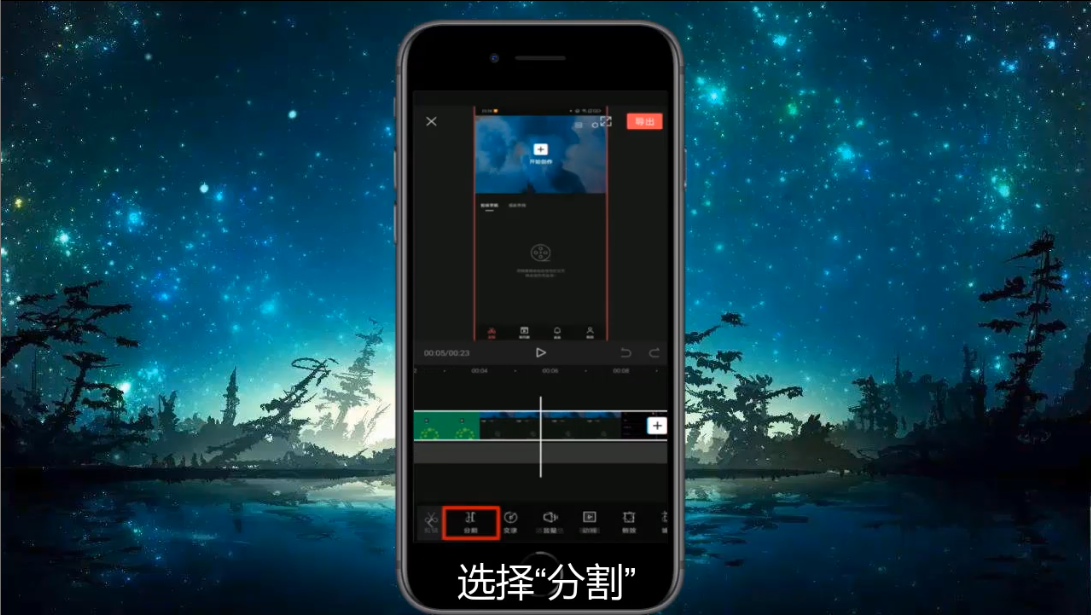
4、点击需要删除的多余视频,然后点击下方的删除即可。
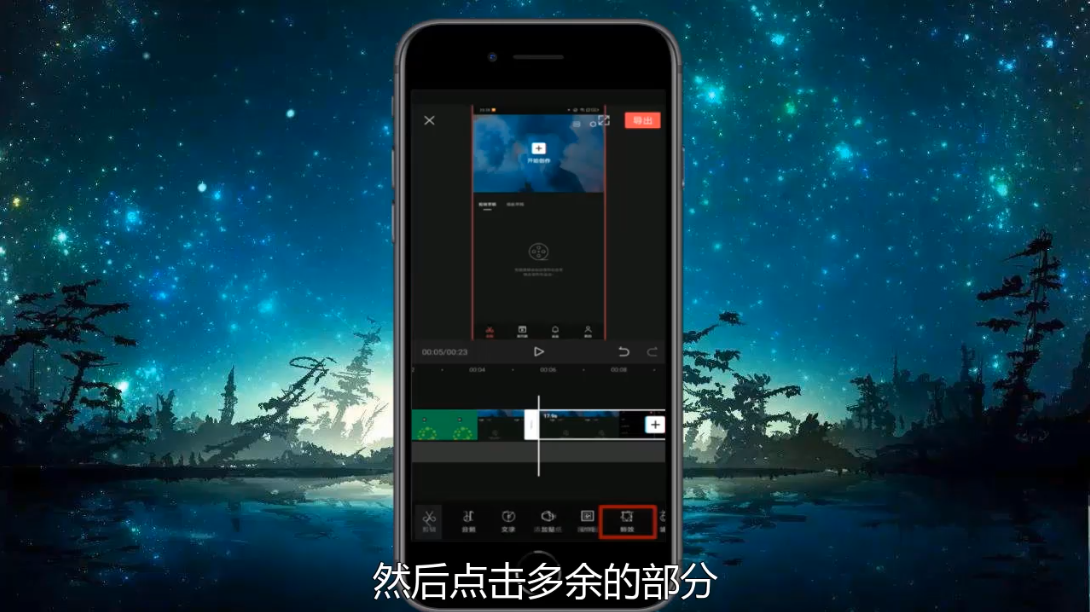
以上就是剪映删除多余视频的方法,你学会了吗?
我们在录制剪辑视频的时候通常会剪掉一些不好的、多余的画面,删除多余的画面在剪辑工作中是比较基础的,一些初学者不知道怎么删除也是正常的,小编这里给大家介绍一下剪映怎么删除多余的视频。
1、打开剪映软件,然后打开一个剪辑项目。
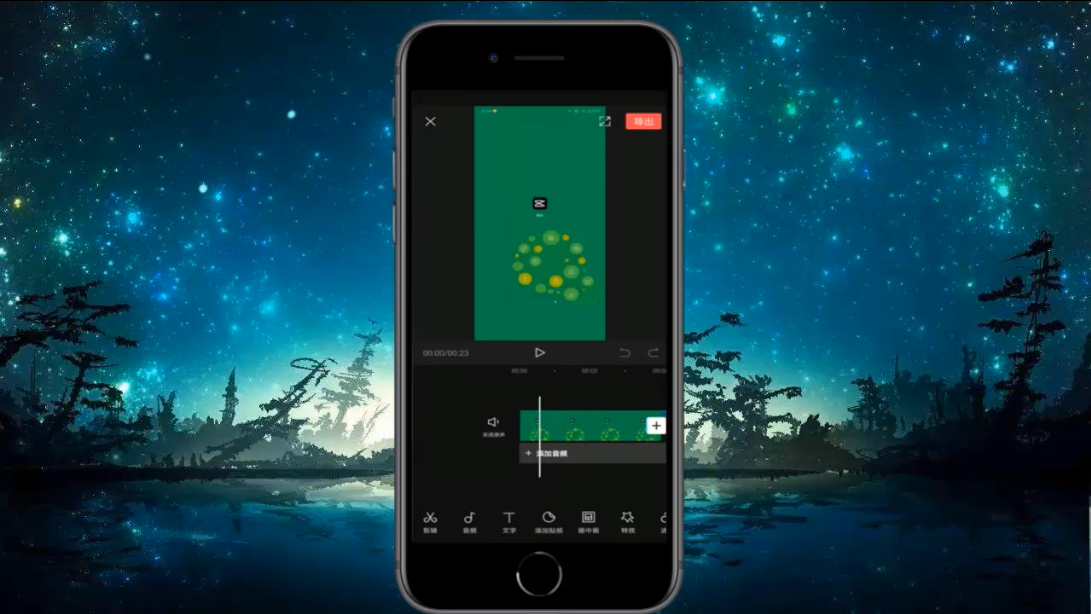
2、拖动视频对好时间轴(时间轴就是中间的那条白线),将时间轴移动到需要删除的视频的位置,然后点击剪辑。
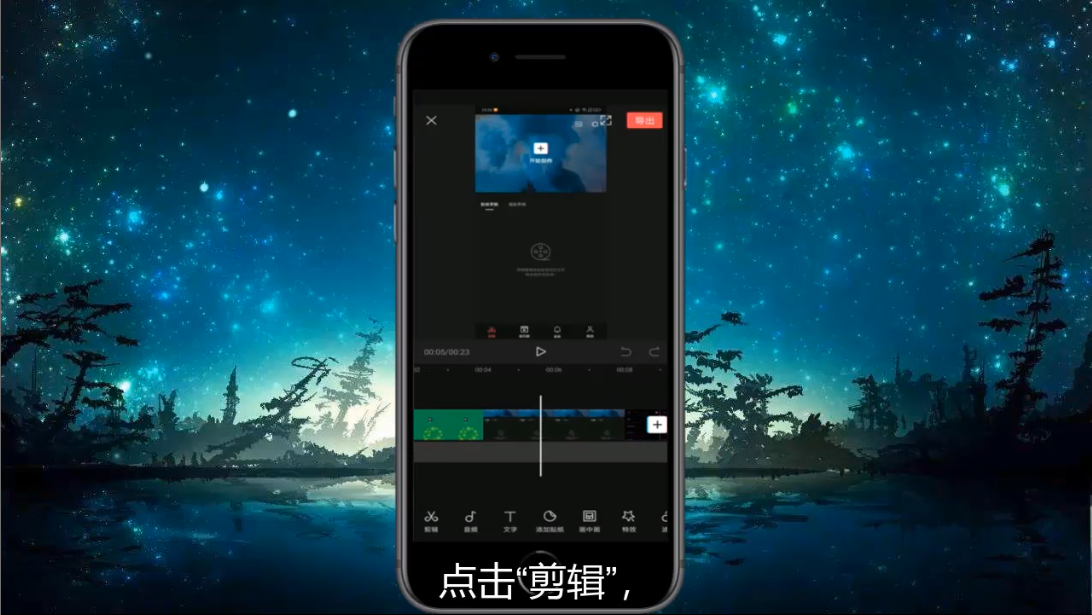
3、然后点击左下角的分割,这样就将视频分割了开来。
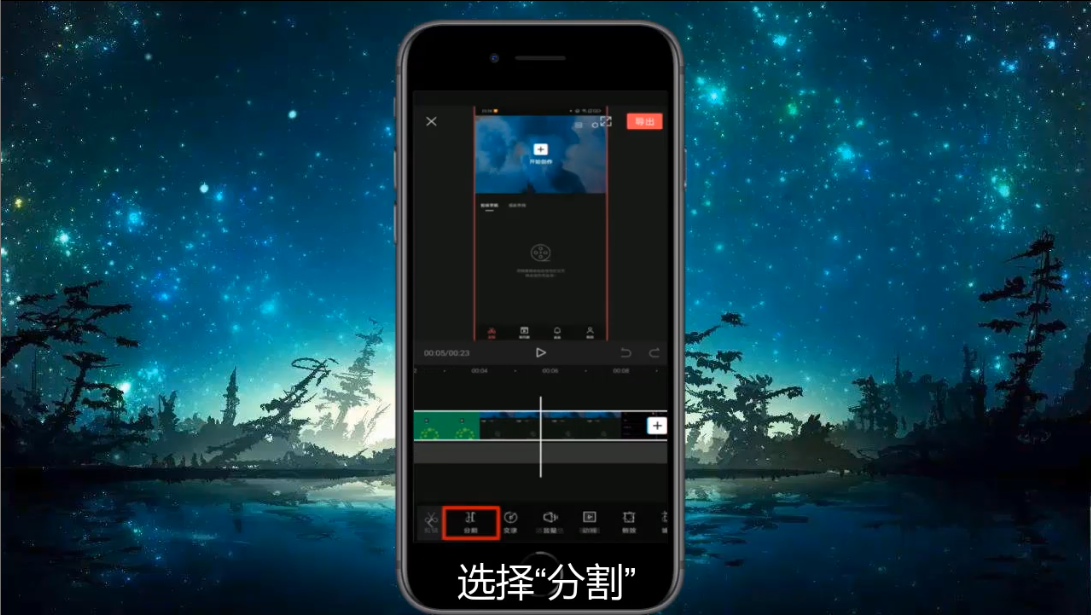
4、点击需要删除的多余视频,然后点击下方的删除即可。
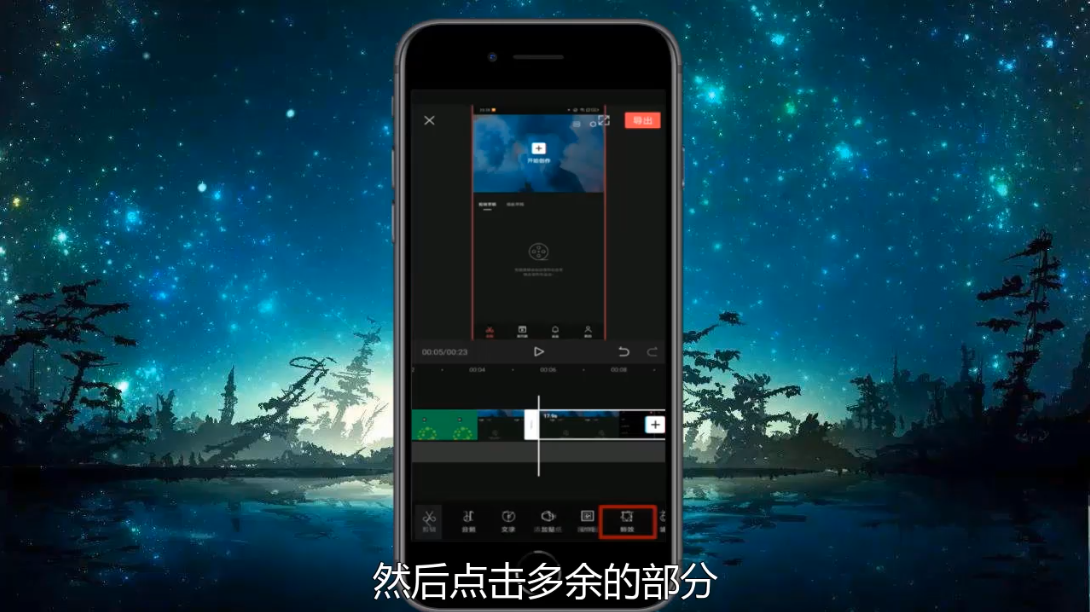
以上就是剪映删除多余视频的方法,你学会了吗?
粤ICP备19111771号 增值电信业务经营许可证 粤B2-20231006 粤公网安备 44130202001059号
版权所有 © 2012-2020 惠州市早点科技有限公司 保留所有权利